Comment faciliter la gestion de plusieurs chatbots avec les Briques.
La Brique est une nouvelle fonctionnalité en béta test qui facilite la gestion de chatbots ayant des comportements identiques. Contrairement aux groupes, modifiez une Brique et les changements seront répercutés sur tous ses miroirs répartis sur différents chatbots.
Ancienne problématique 1
Vous avez un questionnaire de satisfaction sur un de vos chatbots. Vous souhaitez l’ajouter sur un autre chatbot existant. Vous devez refaire toutes les étapes de création du questionnaire sur le second chatbot.
Avec les Briques :
Créez une Brique qui va contenir toutes les fonctionnalités pour le questionnaire. Puis, importez la Brique dans chacun de vos chatbots sous la forme d’un groupe.
Ancienne problématique 2
Vous avez un groupe de séquences identique sur chacun de vos chatbots. Dès que vous souhaitez modifier ce groupe, vous devez modifier un par un chacun de vos chatbots.
Avec les Briques :
Créez une Brique qui va contenir toutes les fonctionnalités de votre groupe. Puis, créez un Miroir de la Brique dans chacun de vos chatbots. Les Miroirs auront l’apparence d’un groupe mais ne seront pas modifiables (sauf exception qu’on verra par la suite). Toute modification de la Brique sera répercutée automatiquement sur tous ses miroirs.
1. Création d’une Brique
L’onglet “Briques” se trouve en parallèle des autres canaux.
Via cet onglet, il est possible de créer une nouvelle Brique.
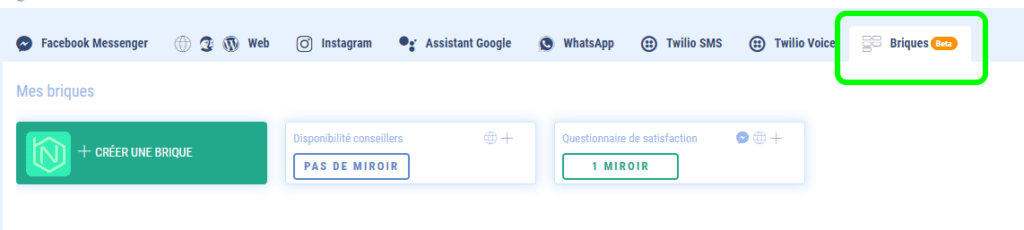
Une Brique peut-être compatible avec plusieurs canaux (Messenger, Web, WhatsApp, …). Cette compatibilité sera définie lors de la création mais il est aussi possible de les gérer directement via l’onglet “Briques”

Ici est affichée la liste des canaux compatibles, il est possible :
- de supprimer un canal en cliquant dessus
- d’ajouter un canal en posant le curseur sur le “+”
Après avoir cliqué sur le bouton de création, une fenêtre s’ouvre vous proposant :
- de saisir le nom de votre Brique
- de saisir une description de votre Brique
- de choisir un ou plusieurs canaux compatibles
Votre Brique est créée, il ne reste plus qu’à la configurer. Vous arrivez sur un écran familier, vous ne devriez pas être perdu. Pour programmer la Brique, ajoutez des séquences, des fonctions, faites comme si c’était un groupe.
Note: Ne seront disponibles que les fonctionnalités compatibles avec les plateformes que vous avez choisis.
Note : Le nom de la Brique ainsi que sa description sont modifiables via cet écran.
Contrairement à la configuration d’un chatbot, il faudra sauvegarder votre Brique lors d’une modification à l’aide du bouton “Sauvegarder” qui apparaîtra en haut à droite de l’écran.
2. Modification d’une Brique
En modifiant une Brique, toutes les Briques miroirs qui en dépendent se modifieront automatiquement.
Note : N’oubliez pas de sauvegarder vos modifications sinon elles ne seront pas prisent en compte.
3. Création d’une Brique miroir
Maintenant que la Brique est créée, on peut en créer un miroir dans l’un de nos chatbots. Rendez-vous sur le chatbot de votre choix et cliquez sur le bouton “Ajouter une Brique miroir”.
Choisissez la Brique dont vous souhaitez en faire un miroir puis 2 choix s’offrent à vous :
- Importer en tant que groupe : une copie de la Brique est convertie en groupe dans le chatbot ciblé
- Importer en tant que Brique miroir : un miroir de la Brique est ajouté dans le chatbot. Toute modification de la Brique entraînera la même modification chez ses miroirs
4. Création d’une Brique à partir d’un groupe existant
Il est aussi possible de créer une Brique à partir d’un groupe.
Vous aurez alors le choix d’en faire une Brique (et donc de convertir votre groupe en miroir de la Brique nouvellement créée) ou de laisser votre groupe tel quel.
5. Convertir une Brique miroir en groupe
Grâce à ces boutons, il est possible de convertir une Brique miroir en groupe afin qu’il devienne indépendant et donc modifiable. L’autre bouton permet d’accéder à l’édition de la Brique.
6. Les redirections de sortie
Il y a de grandes chances que votre Brique redirige vers une séquence du chatbot. Mais chaque chatbot qui utilise cette Brique possède des séquences différentes, c’est à ce moment-là que rentre en jeu les redirections de sortie.
Lorsque dans la construction de votre Brique vous choisissez « Séquence de sortie » comme séquence de redirection d’un bouton, d’une réponse rapide ou d’une redirection, cela rend cet élément modifiable dans les chatbots dans lesquels cette Brique est utilisée.
Il est possible d’associer un commentaire à la séquence de sortie afin d’expliquer son rôle.
Quand on voit le badge suivant sur une séquence, cela signifie qu’elle contient une séquence de sortie et qu’il faut la programmer.
